基於opencv實作簡單畫板功能詳解
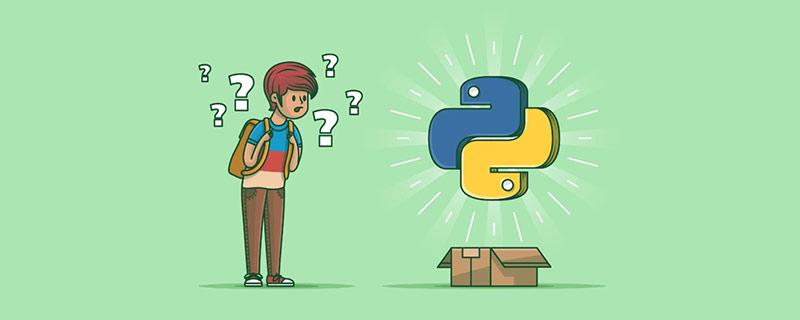
OpenCV提供了許多簡單的語句,實作複雜的功能,根據顏色和滑鼠互動的基礎語句,我們可以建立一個簡單的畫板。儘管它簡單,但是製作的框架步驟不能少。
如果您有興趣,可以按照我的步驟寫一下,或直接複製總程式中的程式碼運行。
相關學習推薦:python影片教學
#一、功能
##明確畫板功能,便於後續編寫程式。目標功能:可調節顏色,有畫圖區域,可以進行滑鼠輸入。
二、框架搭建
主要有兩步驟:第一步:建立顏色選取範圍,可以用OpenCV的滑動條語句cv.createTrackbar設定。 cv.createTrackbar一共擁有五個參數設置,它們是(Trackbar名稱,目標窗口名稱,起始值-同時也是預設值,最大值,回調函數)。
#创建画布
img=np.zeros((300,512,3),np.uint8)
#给画布命名——需要提供给Trackbar
cv.namedWindow("image")
#创建RGB三种颜色的Trackbar,返回函数不需要做任何动作
cv.createTrackbar("R","image",0,255,nothing)
cv.createTrackbar("G","image",0,255,nothing)
cv.createTrackbar("B","image",0,255,nothing)
#由于OpenCv里面无按钮函数,所以用0/1来表示开关
switch="0:OFF\n1:ON"
cv.createTrackbar(switch,"image",0,1,nothing)
#回调函数,不需要做任何操作
def nothing(x):
pass第二步: 捕捉滑鼠動作狀態,根據滑鼠動作,實作在畫圖區域畫出圖形。常見的滑鼠操作語句,可以使用語句*events = [i for i in dir(cv) if ‘EVENT' in i]*在python內查看。
#设置一个是否开始画画的开关 drawing=False #定义画画函数 def draw(event,x,y,flag,param): #将画画开关作为全局变量,以便于在每次动作以后改变它的值 global drawing #使用函数cv.EVENT_LBUTTONDOWN,如果鼠标左键按下,画圆,同时drawing为真 if event==cv.EVENT_LBUTTONDOWN: cv.circle(img,(x,y),3,(g,b,r),-1) drawing=True #如果鼠标移动,进行下面操作 elif event==cv.EVENT_MOUSEMOVE: #如果drawing为真,开始画圆 if drawing==True: cv.circle(img, (x, y), 3, (g, b, r), -1) #如果鼠标左键抬起,画最后一个圆,并将drawing设为False,此时就会停止画画 elif event==cv.EVENT_LBUTTONUP: cv.circle(img,(x,y),3,(g,b,r),-1) drawing=False
三、主函數
主函數就是將上述兩部分整合。while(1):
#展示画布
cv.imshow("image",img)
#设置终止按钮,为了保证在32/64位系统或者在不是ASCII编码的键盘上有正常的操作,使用&0xFF取低八位
k=cv.waitKey(1)&0xFF
#如果k为27,即键盘上Esc的ASCII编码序号,退出画板
if k==27:
break
#获取每个Trackbar中的值
r=cv.getTrackbarPos("R","image")
g = cv.getTrackbarPos("G", "image")
b = cv.getTrackbarPos("B", "image")
s = cv.getTrackbarPos(switch, "image")
#如果开关是0,清空画板并禁止画画,如果是1,则允许
if s==0:
img[:]=0
else:
cv.setMouseCallback("image", draw)
#最后不要忘记销毁窗口
cv.destroyAllWindows()四、運行效果
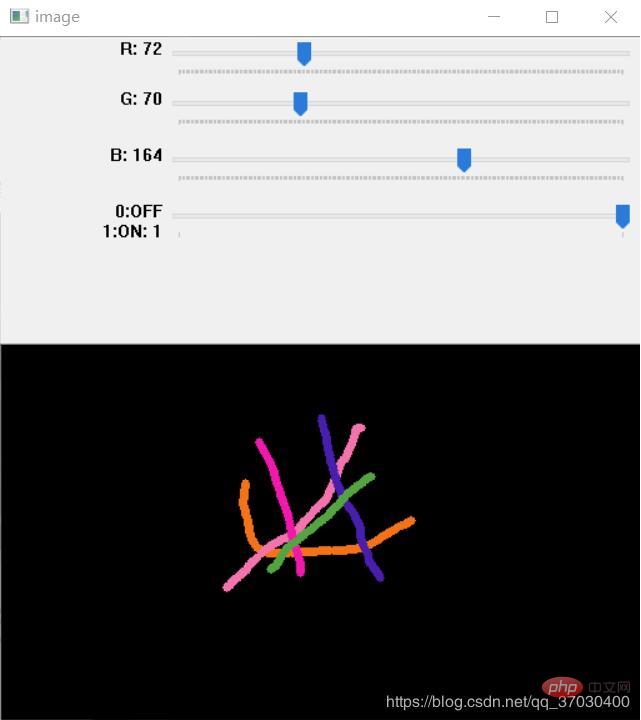
#五、總結
從這個簡單的畫板,我們主要學習運用了滑鼠函數cv.setMouseCallback,還有cv.createTrackbar這兩個基本的OpenCV函數,並探索了其中的細節,找到了其中需要注意的地方。六、總程式
import cv2 as cv
import numpy as np
def nothing(x):
pass
img=np.zeros((300,512,3),np.uint8)
cv.namedWindow("image")
cv.createTrackbar("R","image",0,255,nothing)
cv.createTrackbar("G","image",0,255,nothing)
cv.createTrackbar("B","image",0,255,nothing)
switch="0:OFF\n1:ON"
cv.createTrackbar(switch,"image",0,1,nothing)
drawing=False
def draw(event,x,y,flag,param):
global drawing
if event==cv.EVENT_LBUTTONDOWN:
cv.circle(img,(x,y),3,(g,b,r),-1)
drawing=True
elif event==cv.EVENT_MOUSEMOVE:
if drawing==True:
cv.circle(img, (x, y), 3, (g, b, r), -1)
elif event==cv.EVENT_LBUTTONUP:
cv.circle(img,(x,y),3,(g,b,r),-1)
drawing=False
while(1):
cv.imshow("image",img)
k=cv.waitKey(1)&0xFF
if k==27:
break
r=cv.getTrackbarPos("R","image")
g = cv.getTrackbarPos("G", "image")
b = cv.getTrackbarPos("B", "image")
s = cv.getTrackbarPos(switch, "image")
if s==0:
img[:]=0
else:
cv.setMouseCallback("image", draw)
cv.destroyAllWindows()以上是基於opencv實作簡單畫板功能詳解的詳細內容。更多資訊請關注PHP中文網其他相關文章!

熱AI工具

Undresser.AI Undress
人工智慧驅動的應用程序,用於創建逼真的裸體照片

AI Clothes Remover
用於從照片中去除衣服的線上人工智慧工具。

Undress AI Tool
免費脫衣圖片

Clothoff.io
AI脫衣器

AI Hentai Generator
免費產生 AI 無盡。

熱門文章

熱工具

記事本++7.3.1
好用且免費的程式碼編輯器

SublimeText3漢化版
中文版,非常好用

禪工作室 13.0.1
強大的PHP整合開發環境

Dreamweaver CS6
視覺化網頁開發工具

SublimeText3 Mac版
神級程式碼編輯軟體(SublimeText3)

熱門話題
 使用pip軟體套件管理器快速安裝OpenCV學習指南
Jan 18, 2024 am 09:55 AM
使用pip軟體套件管理器快速安裝OpenCV學習指南
Jan 18, 2024 am 09:55 AM
使用pip命令輕鬆安裝OpenCV教程,需要具體程式碼範例OpenCV(OpenSourceComputerVisionLibrary)是一個開源的電腦視覺庫,它包含了大量的電腦視覺演算法和函數,可以幫助開發者快速建立圖像和視訊處理相關的應用程式。在使用OpenCV之前,我們需要先安裝它。幸運的是,Python提供了一個強大的工具pip來管理第三方函式庫
 python OpenCV影像金字塔實例分析
May 11, 2023 pm 08:40 PM
python OpenCV影像金字塔實例分析
May 11, 2023 pm 08:40 PM
1.影像金字塔理論基礎影像金字塔是影像多尺度表達的一種,是一種以多重解析度來解釋影像的有效但概念簡單的結構。一幅圖像的金字塔是一系列以金字塔形狀排列的解析度逐步降低,且來自同一張原始圖的圖像集合。其透過梯次向下採樣獲得,直到達到某個終止條件才停止採樣。我們將一層一層的圖像比喻成金字塔,層級越高,則影像越小,解析度越低。那我們為什麼要做圖像金字塔呢?這就是因為改變像素大小有時候並不會改變它的特徵,比方說給你看1000萬像素的圖片,你能知道裡面有個人,給你看十萬像素的,你也能知道裡面有個人,但是對計
 OpenCV安裝教學:PyCharm用戶必看
Feb 22, 2024 pm 09:21 PM
OpenCV安裝教學:PyCharm用戶必看
Feb 22, 2024 pm 09:21 PM
OpenCV是一種用於電腦視覺和影像處理的開源庫,廣泛應用於機器學習、影像辨識、視訊處理等領域。在使用OpenCV進行開發時,為了能夠更好地調試和運行程序,許多開發者選擇使用PyCharm這款強大的Python整合開發環境。本文將為PyCharm用戶提供OpenCV的安裝教學課程,並附上具體的程式碼範例。第一步:安裝Python首先,請確保您已經安裝了Python
 Python+OpenCV怎麼實現拖曳虛擬方塊效果
May 15, 2023 pm 07:22 PM
Python+OpenCV怎麼實現拖曳虛擬方塊效果
May 15, 2023 pm 07:22 PM
一、專案效果二、核心流程1、openCV讀取視訊串流、在每一幀圖片上畫出一個矩形。 2.使用mediapipe取得手指關鍵點座標。 3.根據手指座標位置和矩形的座標位置,判斷手指點是否在矩形上,如果在則矩形跟隨手指移動。三、程式碼流程環境準備:python:3.8.8opencv:4.2.0.32mediapipe:0.8.10.1註:1、opencv版本過高或過低可能出現一些如鏡頭打不開、閃退等問題,python版本影響opencv可選擇的版本。 2、pipinstallmediapipe後可能導致op
 如何使用Java在OpenCV中繪製箭頭的線條?
Aug 20, 2023 pm 02:41 PM
如何使用Java在OpenCV中繪製箭頭的線條?
Aug 20, 2023 pm 02:41 PM
JavaOpenCV函式庫的org.opencv.imgproc套件包含一個名為Imgproc的類,該類別提供了各種方法來處理輸入影像。它提供了一組在圖像上繪製幾何形狀的方法。要繪製一個帶有箭頭的線條,您需要呼叫這個類別的arrowedLine()方法。此方法接受以下參數:表示要在其上繪製線條的影像的Mat物件。表示線條之間的兩點的Point物件。 drawn.表示線條顏色的Scalar物件。 (BGR)表示線條厚度的整數(預設值:1)。範例importorg.opencv.core.Core;importo
 如何使用PHP和OpenCV庫實現視訊處理?
Jul 17, 2023 pm 09:13 PM
如何使用PHP和OpenCV庫實現視訊處理?
Jul 17, 2023 pm 09:13 PM
如何使用PHP和OpenCV庫實現視訊處理?摘要:在現代科技應用中,視訊處理已成為一項重要的技術。本文將介紹如何使用PHP程式語言結合OpenCV函式庫來實作一些基本的視訊處理功能,並附上對應的程式碼範例。關鍵字:PHP、OpenCV、視訊處理、程式碼範例引言:隨著網路的發展和智慧型手機的普及,影片內容已成為人們生活中不可或缺的一部分。然而,要實現影片的編輯和
 在Python中,可以使用OpenCV庫中的方法對影像進行分割和提取。
May 08, 2023 pm 10:55 PM
在Python中,可以使用OpenCV庫中的方法對影像進行分割和提取。
May 08, 2023 pm 10:55 PM
影像分割與擷取影像中將前景物件作為目標影像分割或提取出來。背景本身並無興趣分水嶺演算法及GrabCut演算法對影像進行分割及擷取。用分水嶺演算法實現影像分割與提取分水嶺演算法將影像形象化為地理上的地形表面,實現影像分割,該演算法非常有效。演算法原理任何一幅灰階影像,都可以被視為地理學上的地形表面,灰階值高的區域可以被看成是山峰,灰階值低的區域可以被看成是山谷。左圖是原始影像,右圖是其對應的「地形表面」。過程將影像分成兩個不同的集合:集水盆地和分水嶺線。我們建造的堤防就是分水嶺線,也即對原始影像
 新手請看:詳細教學如何在PyCharm中安裝OpenCV
Feb 26, 2024 pm 03:24 PM
新手請看:詳細教學如何在PyCharm中安裝OpenCV
Feb 26, 2024 pm 03:24 PM
PyCharm是一款由JetBrains公司開發的強大的Python整合開發環境(IDE),提供了豐富的功能和工具來幫助Python開發者編寫程式碼、除錯程式以及管理專案。在PyCharm中使用OpenCV這一強大的電腦視覺庫,可以輕鬆地進行影像處理、視訊處理等任務。本文將詳細介紹在PyCharm中安裝和設定OpenCV的步驟,並提供具體的程式碼範例。 1.安






